Причин для установки блокування на смартфон існує безліч. Комусь може не подобатися, коли сторонні копатися в чужих файлів і повідомлень, тим самим порушуючи особистий простір. Хтось зберігає на вашому телефоні або планшеті потрібні матеріали, до яких абикому ходу немає. А ті, у кого є діти, таким чином не пускають малюків дзвонити з маминого телефону всім підряд або робити тисячу фотографій себе, кота і того плями на шпалерах. Але ніхто не застрахований: кожен здатний опинитися в ситуації, коли ключ на андроїд встановлений, а який він — власник забув. Що ж робити в цьому випадку, як розблокувати пристрій і зняти графічну захист?
Зміст
- 1 Що являє собою графічний ключ для Android
- 2 Що робити, якщо забули графічний пароль
- 3 Як прибрати або встановити новий графічний ключ
- 4 Як обійти забутий цифровий пароль
Що являє собою графічний ключ для Android
Для того, щоб ніхто крім вас не зміг скористатися телефоном або планшетом, створені певні заходи безпеки. Можна обмежити доступ до гаджету цифровим паролем або пін-кодом до активної сім-карті, а можна встановити графічний ключ і разблокировывать смартфон за допомогою малювання якого-небудь символу.
Виглядає такий ключ нехитро: квадрат з точок (зазвичай їх дев’ять, хоча існують і варіанти 4х4, 5х5), саме по цим точкам треба намалювати встановлений господарем пристрою символ.
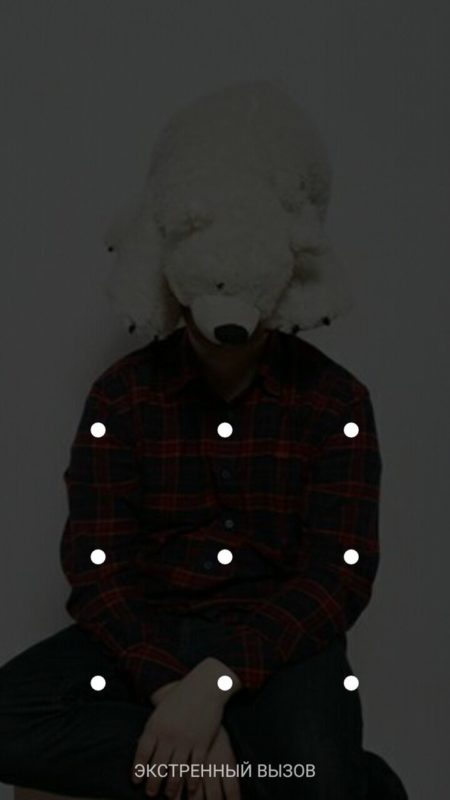 Ключ — це метод блокування пристроїв, при якому гаджет активується шляхом малювання попередньо заданого символу
Ключ — це метод блокування пристроїв, при якому гаджет активується шляхом малювання попередньо заданого символу
Ці точки послідовно з’єднати в певному порядку, існує лише одне обмеження: не можна проводити дві лінії через одну точку.
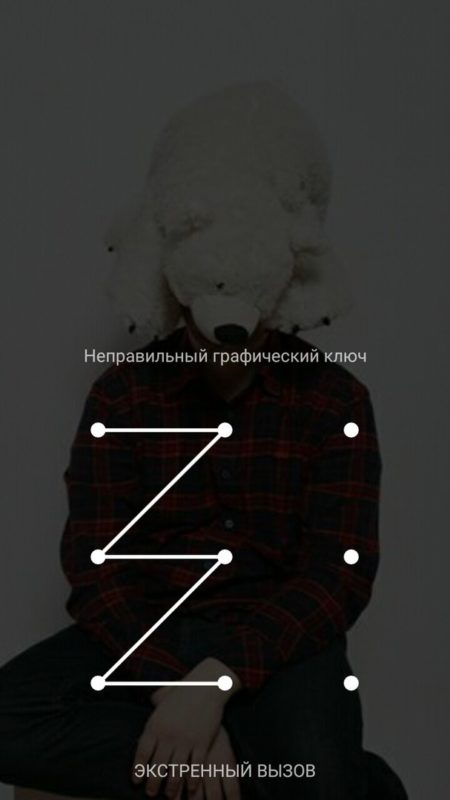 Можна придумати будь-який символ, єдине обмеження — не проводити двічі через одну точку
Можна придумати будь-який символ, єдине обмеження — не проводити двічі через одну точку
Але не завжди такі заходи безпеки себе виправдовують. Існує ймовірність забути занадто складний ключ. А якщо символ введено неправильно деяку кількість разів поспіль, то доступ до файлів може бути і зовсім втрачено, пристрій здатне остаточно заблокуватися. Що ж тоді робити?
Що робити, якщо забули графічний пароль
Існує декілька дієвих способів, що дозволяють уникнути захист і розблокувати пристрій.
Скористатися своїм обліковим записом
Якщо ваш телефон підключений до гугл-аккаунту, проблем виникнути не повинно. Після декількох спроб підібрати пароль пристрій повідомить, що ключ був набраний неправильно N разів — зачекайте, будь ласка, 30 секунд. В цей момент на екрані з’явиться кнопка «Забули ключ?». Після натискання на неї стануть доступні поля для введення логіна і пароля, і якщо вони будуть вписані правильно — гаджет розблокується.
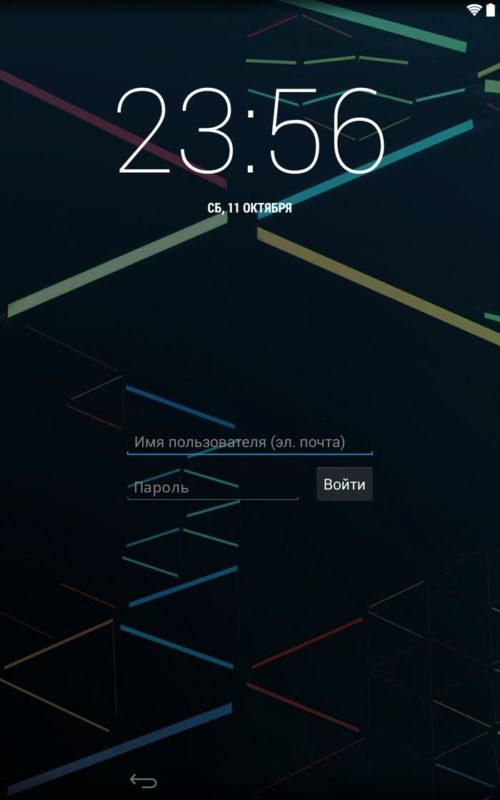 Щоб скинути пароль, увійдіть в обліковий запис Google
Щоб скинути пароль, увійдіть в обліковий запис Google
Видалити дані на телефоні або планшеті
Спосіб не з приємних, оскільки всі встановлені додатки, повідомлення, номери, збережені на смартфоні, будуть видалені. Але якщо пристрій не синхронізовано з Google, цей шлях — один з найшвидших і простих.
Щоб знести налаштування до заводських при заблокованому телефоні, необхідно:
Для різних виробників поєднання кнопок відрізняється.
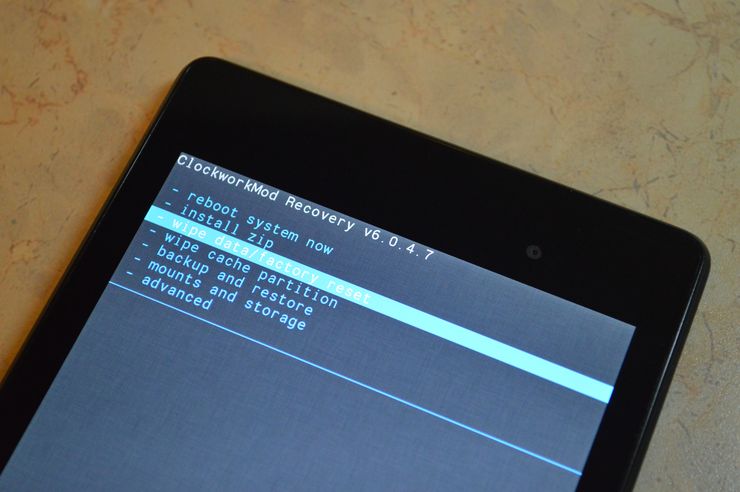 В рекавері-режимі відбувається скидання налаштувань до заводських
В рекавері-режимі відбувається скидання налаштувань до заводських
Комбінації клавіш для входу в Recovery mode для різних брендів пристроїв — таблиця
кнопка живлення + Home (для моделей до 2012 року)
Розблокувати програмою ADB RUN
Для цього способу потрібна дозволена налагодження USB, встановлена програма ADB і трохи терпіння.
Що таке налагодження USB і навіщо вона потрібна? Ця функція дозволяє перевіряти стан пристрою та окремих додатків через персональний комп’ютер, зокрема використовувати програму ADB. Конкретно у випадку, коли необхідно відновити ключ, вона допомагає видалити файл gesture.key — той, в якому і знаходиться інформація про заданому символі. Шлях до цього документа — /data/system/.
Налагодження підключення по USB знаходиться в налаштуваннях, але місцерозташування функції може відрізнятися. Основні можливі шляхи такі:
- Налаштування => Розробка/Для розробників => Налагодження USB;
- Налаштування =>Програми => Розробка => Налагодження USB;
- Налаштування = > = > Параметри розробника => Налагодження USB.
У версіях Android 4.2 і вище досить незвичайний шлях підключення цієї функції. Для того щоб одержати до неї доступ, потрібно зайти в «Налаштування», в блоці «Система» вибрати пункт «Про телефон»/«Про планшеті» і перегорнути вниз до пункту «Номер складання». За нього треба натиснути близько десяти разів — при цьому пристрій підбадьорює вас повідомленням «Ви майже у мети! Залишилося 7/6/5… натискань», на останньому ж кліці ви побачите повідомлення «Вітаю, ви тепер розробник!». Після цього в блоці «Система» з’явиться новий пункт — «Для розробників». В ньому можна підключити налагодження.
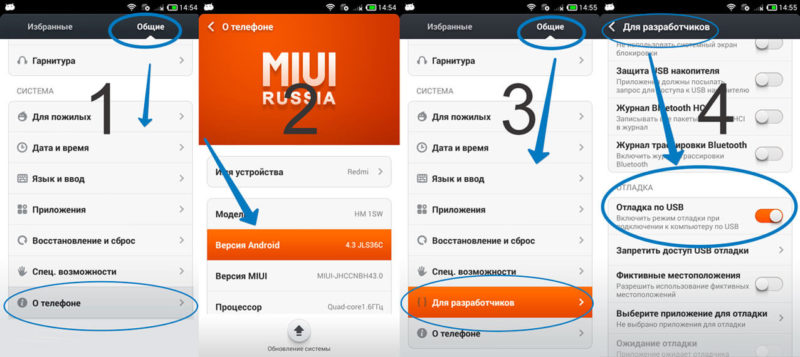 Шлях до налагодження підключення
Шлях до налагодження підключення
Отже, налагодження активовано, пристрій підключено до ПК. Що далі?
Для вирішення проблеми обходу ключа через комп’ютер потрібна програма ADB.
 Для роботи з ADB потрібно відкрити командний рядок
Для роботи з ADB потрібно відкрити командний рядок Прописаний шлях до програми
Прописаний шлях до програмиcd /
cd adb/progbin
adb shell
rm /data/system/gesture.key
cd /
cd adb/progbin
adb shell
cd /data/data/com.android.providers.settings/databases
sqlite3 settings.db
update system set value=0 where name=’lock_pattern_autolock’;
update system set value=0 where name=’lockscreen.lockedoutpermanently’;
.quit
Як прибрати або встановити новий графічний ключ
Якщо вдалося поміняти забутий ключ, як і де його знову поставити або, навпаки, скасувати?
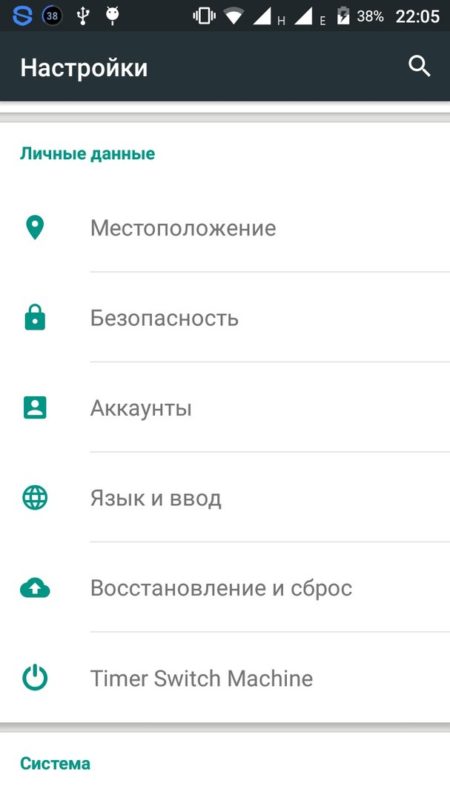 Перехід через меню «Налаштування»
Перехід через меню «Налаштування»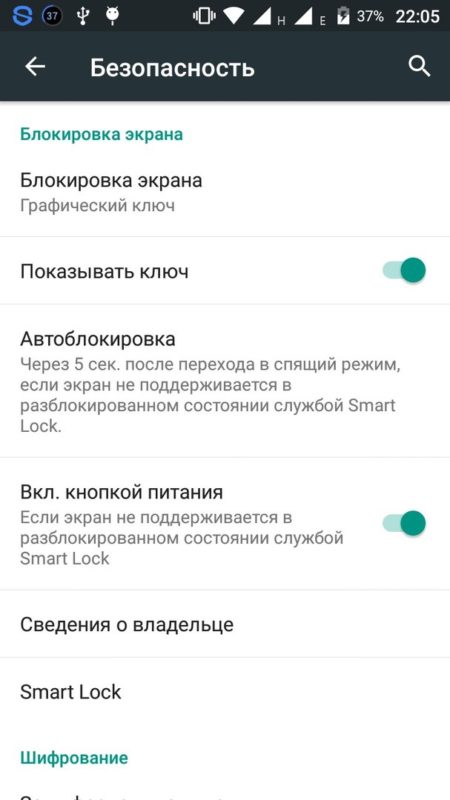 Поточний спосіб блокування
Поточний спосіб блокування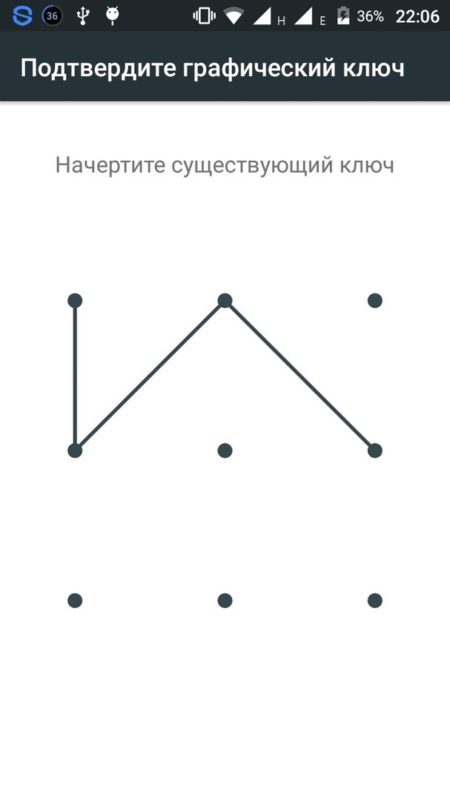 Щоб мати можливість змінити ключ, треба спочатку ввести поточний
Щоб мати можливість змінити ключ, треба спочатку ввести поточний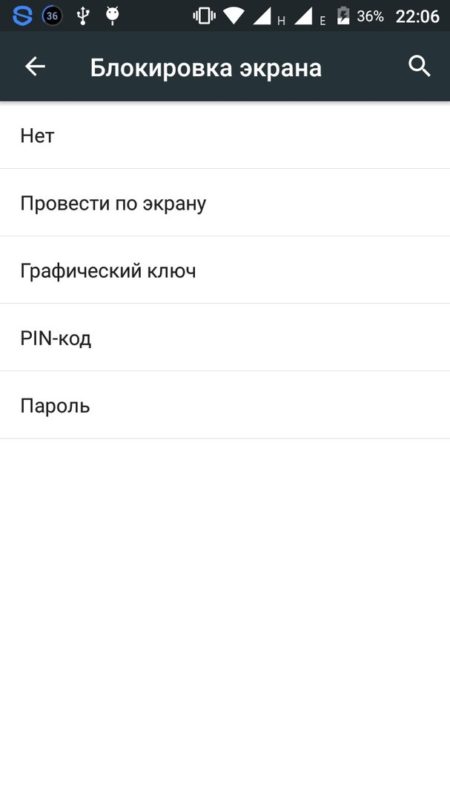 Вибір виду блокування екрану
Вибір виду блокування екрану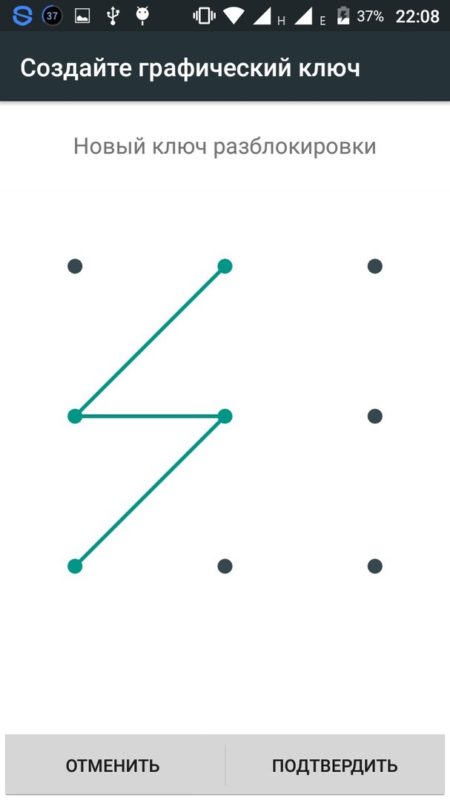 Введення нового ключа
Введення нового ключа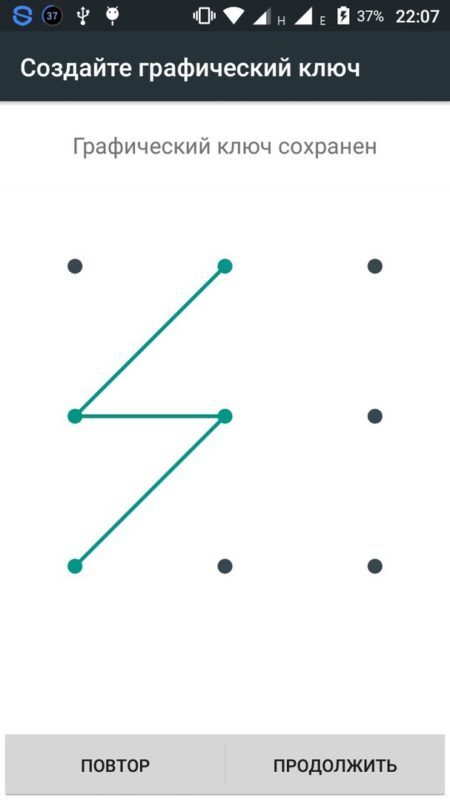 Підтвердження ключа розблокування
Підтвердження ключа розблокуванняПри бажанні в меню вибору виду блокування можна відключити захист взагалі або вибрати інший її вид (цифровий або літерний код).
Як розблокувати ключ на андроїд — відео
Як обійти забутий цифровий пароль
Нічого нового тут не придумаєш. Варіанти зміни паролю ті ж, що і для невірного ключа. Можна вводити його неправильно до появи повідомлення про те, що ви набрали його з помилкою деяку кількість разів, тому, будьте ласкаві, спробуйте через гугл-аккаунт. Якщо немає прив’язки до гугл-аккаунту або не вдається згадати дані — hard reset або через налагодження USB (з тією тільки різницею, що для обходу захисту треба очистити файл system.db, що знаходиться за тією ж адресою, що і gesture.key — /data/system).
Так потрібно все-таки блокувати пристрій чи ні? Рішення залишається за вами. Але от зберігати код або ключ десь записаним варто. Мало що може трапитися.


